前言说明:最近换了新的电脑,配置好很多了,想装下虚拟机来玩下IOS,其中也遇到了几个大坑,现在刚完全装好,把所有步骤以及资源整合到一处,后面的朋友可以避免浪费很多无谓的百度时间。
“”我先把使用到的程序以及版本说明下,因为这非常总要,使用虚拟机安装mac,其实就是装黑苹果,这要依赖很多破解工具,但这些工具都是有版本支持的。我这些版本装的没问题,但是你如果下载网上其他版本,我就不能确保一定没问题了,只能是自己试了。“”
VMware 11.0 永久不过期激活密钥 1F04Z-6D111-7Z029-AV0Q4-3AEH8
VMware V11.0.0 简体中文官方版
https://download3.vmware.com/software/wkst/file/VMware-workstation-full-11.0.0-2305329.exe
Mac OS 是用的10.10版本,好像也是当前最新的了
Mac OS X 10.10镜像 链接:http://pan.baidu.com/s/1eQg0W3w 密码:xqm4
资源下载好,然后可以进行安装:
1. vmware安装非常简单,不管是安装在默认文件夹,还是自己指定系统盘以外的盘,都没有关系,大家随意。一直下一步就行。
2. VMware装好后,不是就能直接上系统了。这时候你点击“创建新的虚拟机-》选择稍后安装操作系统-》下一步”,会发现根本没有Mac os这个系统选项。
这时候黑苹果破解工具就要上场了。需要Python支持,所以,Python2.7也要下。
unlocker204 链接: http://pan.baidu.com/s/1o6Ea8xO 密码: im5h
Python2.7








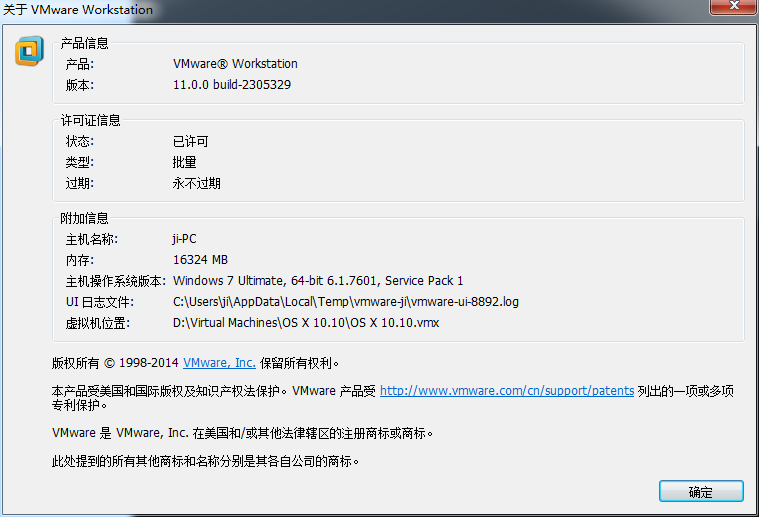
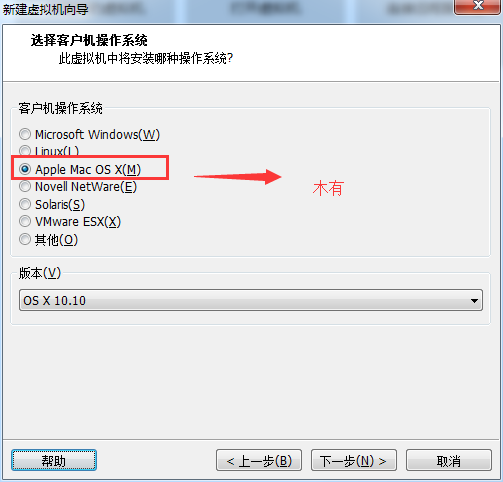
 最低0.47元/天 解锁文章
最低0.47元/天 解锁文章














 2779
2779











 被折叠的 条评论
为什么被折叠?
被折叠的 条评论
为什么被折叠?








